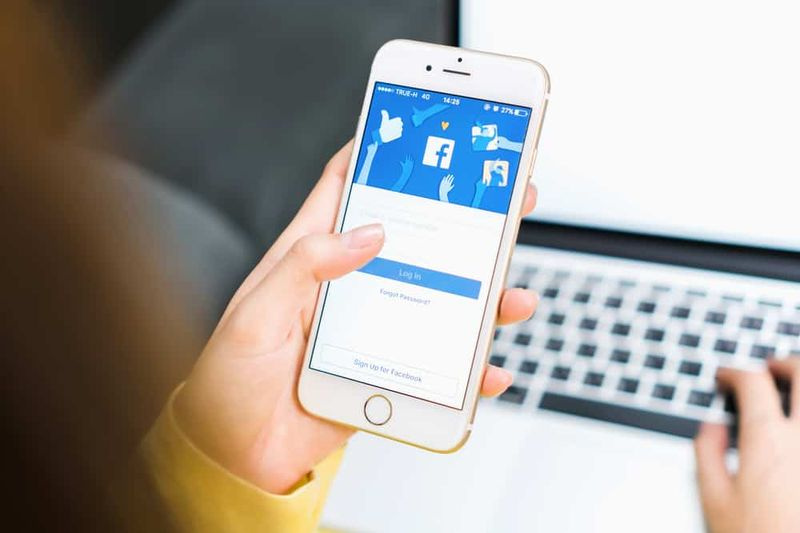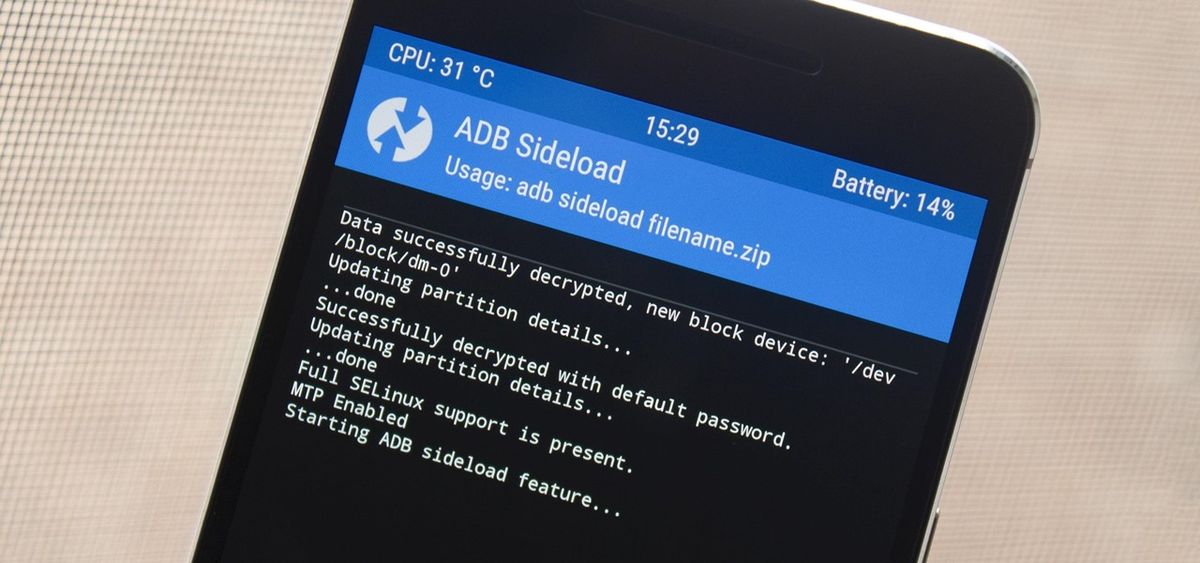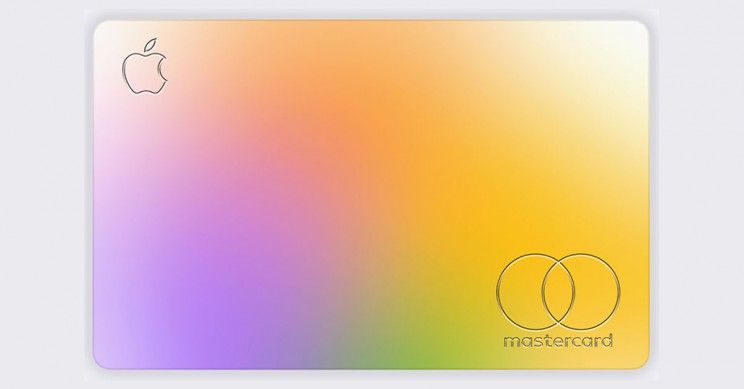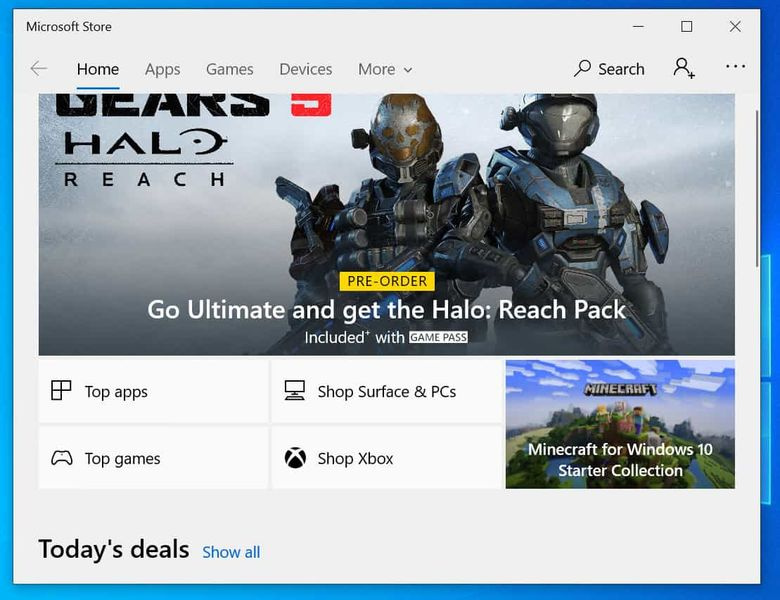ما هي أداة تشخيص Directx وكيفية استخدامها
DirectX عبارة عن مجموعة من واجهات برمجة التطبيقات المستخدمة في ملفات شبابيك لبرامج الوسائط المتعددة والفيديو وهو الأكثر أهمية بشكل خاص للاعبين. تعرض أداة تشخيص DirectX ثروة من المعلومات حول DirectX ، وتتيح لك أيضًا إجراء الاختبارات التشخيصية الأساسية على نظام DirectX. إذا كنت تريد التحقق من إصدار DirectX الذي تقوم بتشغيله - أو حتى إخراج ملف مليء بمعلومات التشخيص لاستكشاف الأخطاء وإصلاحها - فدعنا نرى كيفية القيام بذلك. في هذه المقالة ، سنتحدث عن ما هي أداة تشخيص DirectX وكيفية استخدامها. هيا نبدأ!
ما هو في الواقع أداة تشخيص DirectX
قبل أن أقدم لكم ما هي أداة تشخيص DirectX ، يجب أن تعرف أولاً بعض المعلومات حول DirectX. DirectX عبارة عن مجموعة من واجهات برمجة التطبيقات (APIs) المستخدمة في Windows لتطبيقات الوسائط المتعددة مثل الألعاب ثلاثية الأبعاد ومقاطع الفيديو عالية الدقة. DirectX مهم جدًا حقًا إذا كنت ترغب في لعب بعض الألعاب المتقدمة على جهاز الكمبيوتر الخاص بك.
حسنًا ، ما هي أداة تشخيص DirectX؟ تُعرف أداة تشخيص DirectX أيضًا باسم DxDiag ، وهي أداة تشخيص تُستخدم لاختبار وظائف DirectX. وأيضًا استكشاف المشكلات المتعلقة بالصوت والعرض والفيديو وجميع تطبيقات الوسائط المتعددة الأخرى وإصلاحها.
إذا واجهت مشاكل عند استخدام مشغلات الصوت والفيديو أو ربما تشغيل تطبيقات ثلاثية الأبعاد على جهاز الكمبيوتر الذي يعمل بنظام Windows 10. ثم يمكنك تشغيل أداة تشخيص DirectX Windows 10.
تم تضمين الإصدار الأول من أداة تشخيص DirectX في نظام التشغيل Windows 95. أما في الوقت الحاضر ، فإن الإصدار الأخير من الأداة في Windows 10 هو DirectX 12.
تقوم أداة تشخيص DirectX بتشغيلك لإجراء اختبارات التشخيص الأساسية على نظام DirectX. إذا كنت لا تعرف كيفية تشغيل أداة تشخيص DirectX في نظام التشغيل Windows 10. فيمكنك اتباع الخطوات أدناه لتشغيل الأداة وإجراء اختبار DirectX في نظام التشغيل Windows 10.
كيفية تشغيل أداة تشخيص DirectX في نظام التشغيل Windows 10
لبدء ذلك ، انقر فوق قائمة ابدأ واكتب dxdiag. اضغط على Enter لفتح أداة تشخيص DirectX.

الجهاز اللوحي متصل بلا إنترنت
في المرة الأولى التي تقوم فيها بتشغيل الأداة ، سوف تسألك عما إذا كنت تريد التحقق لمعرفة ما إذا كانت برامج تشغيل الفيديو الخاصة بك قد وقعت بواسطة Microsoft. انطلق ثم انقر فوق 'نعم'. لن تغير الأداة برامج التشغيل التي تستخدمها. سيعلمك فقط ما إذا كانت علامة أم لا. بشكل عام ، يوفر استخدام برامج التشغيل الموقعة بيئة أكثر استقرارًا وموثوقية.

بعد أن يتحقق من برامج التشغيل الخاصة بك ، تفتح أداة تشخيص DirectX بعد ذلك على علامة تبويب النظام. تسرد علامة التبويب هذه معلومات عامة حول نظامك ، والأهم من ذلك ، ما هو إصدار DirectX الذي قمت بتثبيته حاليًا.

سترى أيضًا علامة تبويب عرض واحدة أو أكثر ، والتي تعتمد على عدد شاشات العرض التي قمت بتوصيلها بجهاز الكمبيوتر الخاص بك. تعرض علامة التبويب 'عرض' معلومات خاصة بمحول الرسومات والشاشة. كما تعرض أيضًا معلومات حول برامج تشغيل الرسومات الخاصة بك وميزات DirectX التي تم تشغيلها.

ضع في اعتبارك أنه إذا كنت لا تزال تستخدم نظام التشغيل Windows XP (أو لم تلقي نظرة على أداة التشخيص منذ ذلك الحين). تتيح لك علامة تبويب العرض في الإصدارات الأقدم أيضًا تشغيل أو إيقاف تشغيل ميزات DirectX المحددة. مثل DirectDraw و Direct3D Acceleration و AGP Texture Acceleration. يتيح لك أيضًا إجراء اختبارات على بعض هذه الميزات أيضًا. أزالت الإصدارات الأحدث من الأداة القدرة على إيقاف تشغيل الميزات. ترك هذه الوظيفة لمصنعي محولات الرسومات لتصميم برامج التشغيل الخاصة بهم. تقوم الإصدارات الأحدث من الأداة الآن بإجراء اختبارات تلقائيًا وتظهر لك فقط في مربع الملاحظات إذا وجدنا أي مشاكل أم لا.
إضافه على
تعرض لك علامة تبويب الصوت الخاصة بأداة التشخيص معلومات حول أجهزة الصوت وبرامج التشغيل وأيضًا أجهزة الإخراج المستخدمة على نظامك.
تعرض علامة التبويب 'الإدخال' المعلومات الأساسية حول أجهزة الإدخال (مثل الماوس ولوحة المفاتيح) المستخدمة في نظامك. إلى جانب الأجهزة ذات الصلة (مثل وحدة تحكم USB التي تتصل بها الأجهزة).

ربما يكون الجزء الأكثر فائدة من أداة تشخيص DirectX هو القدرة على حفظ جميع المعلومات. يمكننا أن نرى أنه في علامات التبويب هذه إلى ملف نصي يمكنك بعد ذلك مشاركته مع الآخرين. إذا كنت تعمل مع موظفي دعم من Microsoft أو مطوري التطبيقات (أو حتى تصفح منتديات المساعدة على الإنترنت). ثم قد يطلبون معلومات DirectX الخاصة بك. يعد تحميل هذا الملف النصي (أو مجرد لصق محتوياته) أسهل بكثير من محاولة نقل جميع المعلومات الموجودة في كل علامة تبويب. ما عليك سوى النقر فوق الزر Save All Information لإنشاء ملف نصي وحفظه أينما تريد.

وهذا كل شيء. توفر أداة تشخيص DirectX طريقة فورية للتأكد من تثبيت DirectX بشكل صحيح. وتشغيلها ولكي ترى معلومات حول الأجهزة وبرامج التشغيل الموجودة على نظامك والتي تتعلق بالوسائط المتعددة والفيديو أيضًا. توفر الأداة أيضًا طريقة سهلة لحفظ هذه المعلومات ومشاركتها مع الآخرين.
استنتاج
حسنًا ، كان هذا كل شيء يا رفاق! أتمنى أن تعجبكم هذه المقالة وأن تجدها مفيدة لك أيضًا. قدم لنا ملاحظاتك على ذلك. أيضًا إذا كان لديكم المزيد من الاستفسارات والقضايا المتعلقة بهذه المقالة. ثم أخبرنا في قسم التعليقات أدناه. نحن سوف نعود اليكم في وقت قريب.
أتمنى لك يوما عظيما!
انظر أيضا: كيفية إصلاح القرص الصلب لا يظهر في Windows